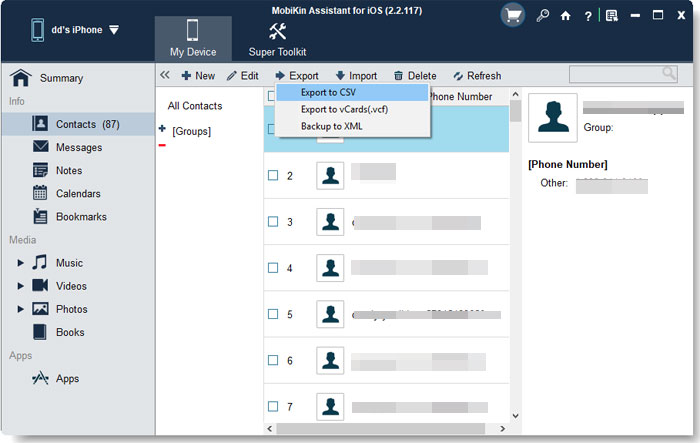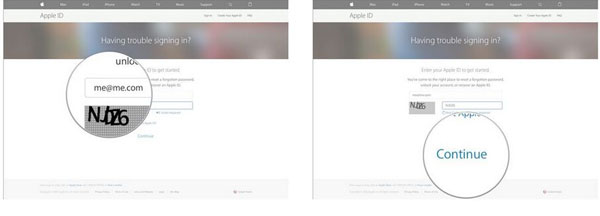
No es un caso individual en nuestras vidas reales. Una gran cantidad de personas han cumplido la misma situación que anteriormente: olvide su contraseña de iCloud y no accede a la cuenta iCloud.
Dado que iCloud es uno de los almacenes de datos oficiales de IDevices, la mayoría de los usuarios eligen sincronizar y almacenar los archivos significativos de iPhone, iPad o iPod a iCloud para que puedan recuperarlos cuando pierdan o eliminan los datos por error. Por lo tanto, olvidar la contraseña de iCloud significa que los archivos guardados en iCloud se bloquearían y no puede usarlos a menos que recuerde el código de contraseña. ¡Qué cosa tan terrible!
¡Pero no te preocupes! Aquí se proporcionarán tres formas de restablecer el código de acceso de iCloud. Por lo tanto, puede usar el nuevo código de acceso para ingresar su cuenta de iCloud y encontrar los datos que necesita incluso cuando no recuerda la clave.
Parte 1. Cómo cambiar su contraseña de iCloud utilizando la autenticación de correo electrónico
Si está en conflicto la contraseña de iCloud, puede ir a elegir restablecer la contraseña enviando un correo electrónico. Para lograr eso, puedes:
Paso 1. Ir a «mi identificación de Apple». En la interfaz de esta página, verá la opción «¿Olvidó la identificación o contraseña de Apple?» en la parte inferior. Simplemente haga clic en él para comenzar el proceso de restablecimiento.
Paso 2. Ingrese su ID de Apple y toque «Continuar» para ir a la página siguiente.
Paso 3. Haga clic en «Necesito restablecer mi contraseña» en esta página y elegir «Continuar». Luego recibirá un correo electrónico oficial de Apple que contiene el enlace de restablecimiento de contraseña.
Paso 4. Haga clic en el enlace y seleccione «Restablecer ahora» para restablecer la contraseña.
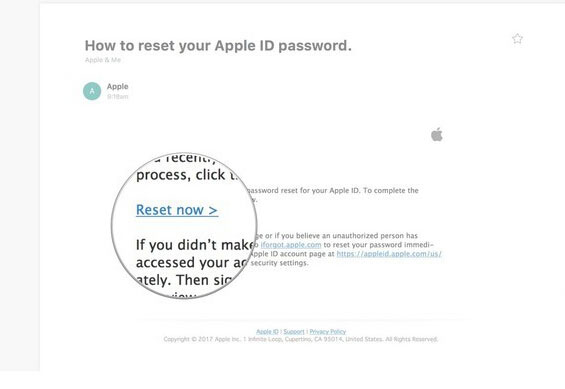
Ahora puede ingresar su iCloud utilizando la nueva clave y recuerde escribir la nueva contraseña esta vez.
¿Cómo restablecer la contraseña de iPhone sin problemas?
La mejor alternativa de iCloud para hacer una copia de seguridad de los archivos iOS
Parte 2. Respondiendo preguntas de seguridad para restablecer el código de acceso de iCloud
De hecho, hemos establecido algunas preguntas de seguridad cuando establecemos PassCode por primera vez para iCloud para asegurar la seguridad de la cuenta. Por lo tanto, si no desea esperar el correo electrónico o no recuerda la contraseña del correo electrónico, puede seleccionar restablecer la contraseña respondiendo las preguntas de seguridad. Pero al usar este método, debe asegurarse de recordar la respuesta de los problemas.
Paso 1. Dirígete a mi ID de Apple también y seleccione «Olvidé la identificación o contraseña de Apple». Pero esta vez, debe elegir la opción «Responder a las preguntas de seguridad».
More reading: Cómo restablecer de fábrica el iPhone 15 sin contraseña – Actualización 2025
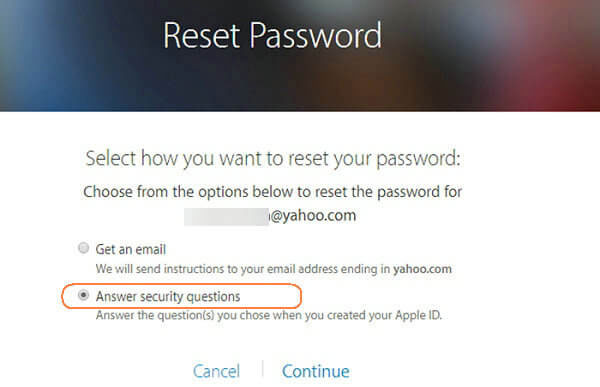
Paso 2. Ingrese su cumpleaños y haga clic en Continuar «y» Responda la pregunta de seguridad «.
Paso 3. Después de terminar la respuesta, puede establecer una nueva contraseña y usar la nueva para iniciar sesión en su iCloud.
Parte 3. Recupere la contraseña de iCloud con autenticación de dos factores
Si alguna vez ha configurado la autenticación de dos factores para proteger sus cuentas, puede usarla para restablecer la contraseña de iCloud aquí. Este método le pedirá que proporcione el número de teléfono de confianza para que pueda obtener un código de seguridad de Apple. ¡Aprendamos a hacer!
Paso 1. Navegue a iforgot.apple.com e ingrese su clave de recuperación.
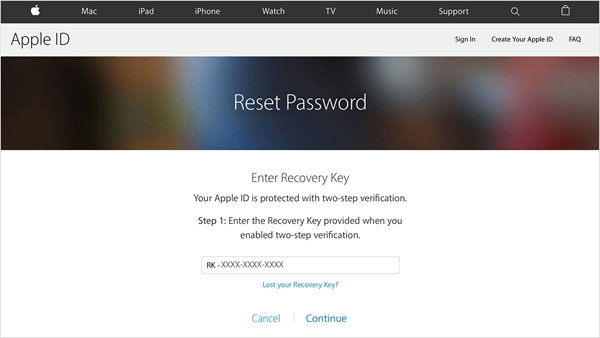
Paso 2. Haga clic en «Continuar» e ingrese el número de teléfono de su dispositivo de confianza y Apple le enviará un código de verificación.
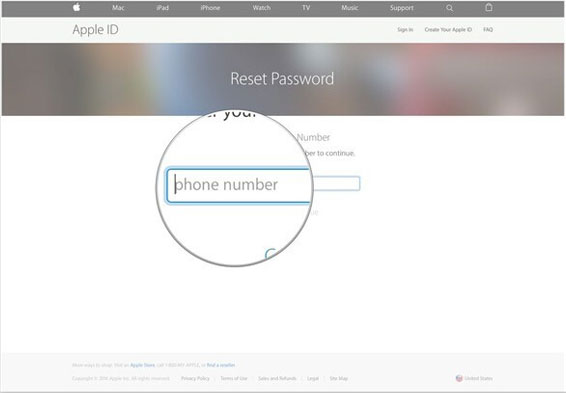
Paso 3. Ingrese el código de verificación de cuatro dígitos y luego establezca una nueva contraseña y seleccione «Restablecer contraseña».
Puede restablecer o cambiar su contraseña en su iPhone de confianza si olvida el código de contraseña de la verificación de 2 pasos iCloud. Puede:
Vaya a Configuración> iCloud> Apple ID> Contraseña y seguridad para establecer una nueva.
Parte 4. Forma alternativa de hacer una copia de seguridad de los datos del iPhone
En realidad, a excepción de la copia de seguridad de los datos de su iPhone en iCloud, puede seleccionar sincronizar los datos a la computadora. Por lo tanto, no tendrá necesidad de preocuparse de que olvide la contraseña de iCloud una vez más. Aquí, Asistente de Mobilekin para iOS (Win & Mac) es nuestra recomendación más fuerte. Con este programa, puede transferir varios tipos de archivos en iPhone a computadora en varios clics simples, incluidos contactos, SMS, fotos, música, videos, etc. Según sus usuarios, es realmente un buen ayudante en la copia de seguridad y la administración de datos de iPhone.


Aquí le mostramos cómo hacer una copia de seguridad de los datos del iPhone con la herramienta:
Paso 1. Descargue e instale el software en su computadora de escritorio y lancelo. Luego use un cable USB para vincular su iPhone a la PC.
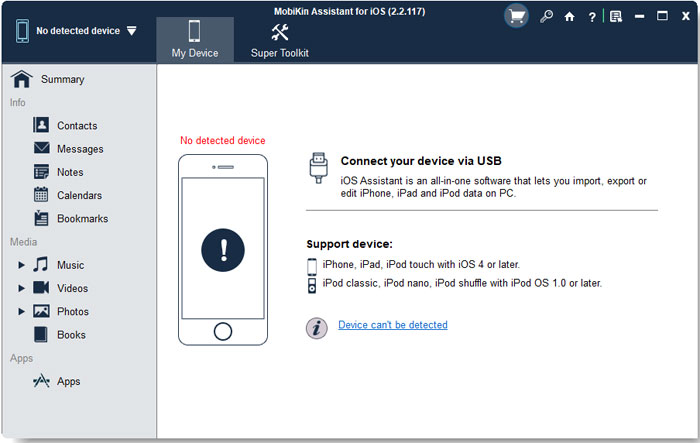
Paso 2. El programa detectará el iPhone conectado automáticamente y le pedirá que confíe en la computadora en su dispositivo. Simplemente haga clic en el botón «Confiar» en el iPhone y toque «Continuar» para finalizar el reconocimiento.
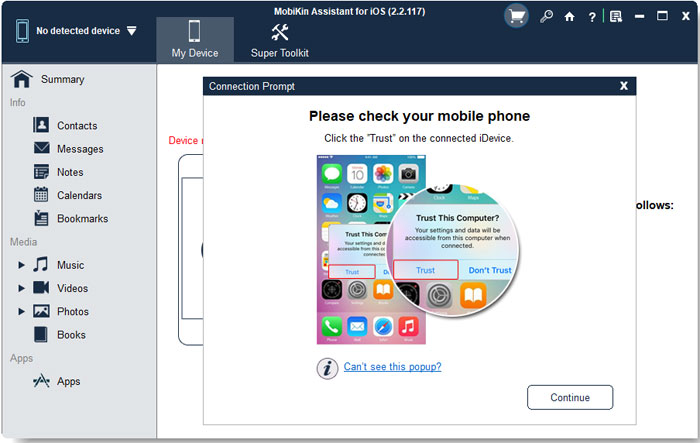
Paso 3. Elija los archivos buscados en el panel izquierdo y haga clic en ellos para localizar su contenido específico. Luego marque los datos que desea mover y toque el botón «Exportar» para guardarlos en su computadora.